iPhone Kalendár problémy
Budeme diskutovať niektoré z najčastejších iPhone Kalendár problémov v tomto článku spolu s ich riešeniami.
Nemožno pridať alebo miznú dianie na iPhone Kalendár
Užívatelia hlásili problémy s ukladaním akcie pre dátumy v minulosti; Mnohí pozorovali, že udalosti s dátum v minulosti zobrazovať iba v ich kalendár na niekoľko sekúnd a potom sú preč. Najpravdepodobnejšou príčinou tohto problému je, že iPhone Kalendár je stále synchronizované s iCloud alebo inej online kalendár služby a tiež, že váš iPhone je nastavená na synchronizáciu len väčšina udalostí. To zmeniť, prejdite na nastavenie > Pošta > Kontakty > kalendáre; Tu by mal byť schopný vidieť 1 mesiaci ako predvolené nastavenie. Môžete kliknúť na túto možnosť to zmeniť na 2 týždne, 1 mesiac, 3 mesiace alebo 6 mesiacov, alebo môžete vybrať všetky udalosti pre synchronizáciu všetko vo vašom kalendári.
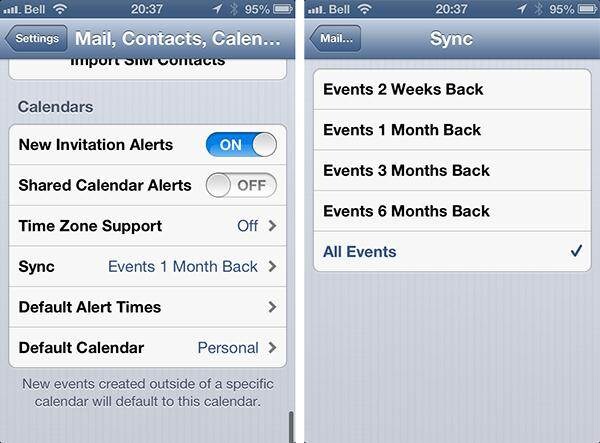
Kalendár zobrazujúci nesprávny dátum a čas
V prípade vášho iPhone Kalendár zobrazujúci nesprávny dátum a čas, postupujte opatrne a jeden po druhom k náprave problému.
Krok 1: Uistite sa, že máte najnovšiu verziu iOS na vašom iPhone. Najjednoduchší spôsob, ako robiť toto je aktualizovať svoj iPhone bezdrôtovo cez vzduch. Pripojte svoj iPhone k zdroju napájania, prejdite na nastavenie > všeobecný > Aktualizácia softvéru a potom kliknite na Stiahnuť a nainštalovať a potom, keď popup okno sa objaví, vyberte inštalovať spustíte inštaláciu.
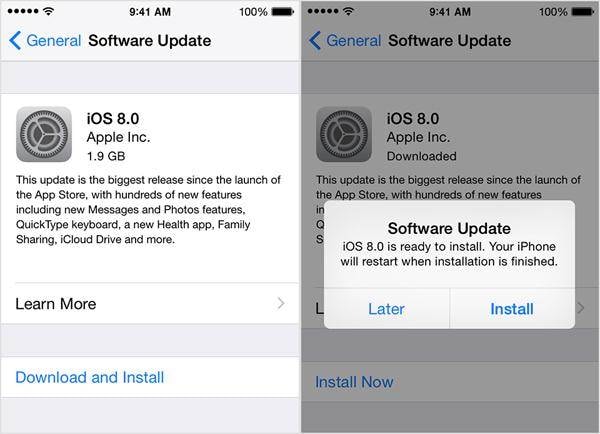
Krok 2: Skontrolujte, či máte možnosť pre zapnutie dátum a čas sa aktualizuje automaticky; Prejdite na Nastavenia > Všeobecné > dátum a čas a zapnite možnosť.
Krok 3: Uistite sa, že máte správne časové pásmo na vašom iPhone; Prejdite na Nastavenia > Všeobecné > dátum a čas > časové pásmo.
Informácie kalendára stratil
Najlepší spôsob, ako zabezpečiť, že nemusíte stratiť všetky údaje kalendára je archivovať alebo urobiť kópie kalendára z iCloudu. To chcete ísť do iCloud.com a prihláste sa na váš Apple ID, potom otvorte kalendár a zdieľať verejne. Teraz skopírujte URL tohto zdieľaného kalendára a otvorte ho v žiadnom z vášho prehliadača (Vezmite prosím na vedomie, že namiesto "http" URL, musíte použiť "webcal" pred stlačením klávesu Enter / späť tlačidlo). To bude sťahovať a ICS súbor do počítača. Pridať tento súbor kalendára na niektorú z kalendárny klientov, ktoré máte na vašom počítači, napríklad: pre okná a Outlook kalendár pre Mac. Akonáhle tak urobíte, ste úspešne prevzali kópiu vášho kalendára z iCloud. Teraz, ísť späť do iCloud.com a zastaviť zdieľanie kalendára.
Duplicitné kalendáre
Pred vyriešiť problém duplicitné kalendáre na vašom iPhone, prihlásiť do iCloud.com a vidieť, ak kalendár sa duplikuje tam rovnako. Ak áno, potom musíte kontaktovať podpory iCloud ďalšiu pomoc.
Ak tomu tak nie je, potom spustite osviežujúci kalendára na iPhone. Spustite aplikáciu kalendár a kliknite na kartu kalendár. To by malo zobraziť zoznam všetkých kalendárov. Teraz strhnúť na tento zoznam aktualizovať. Ak osviežujúci nevyrieši problém duplicitné kalendáre Skontrolujte, či máte iTunes a iCloud nastaviť synchronizáciu kalendára. Ak áno, potom vypnúť možnosť synchronizácie na iTunes, rovnako s oboch možností, kalendár môže dostať duplikované, takže opustení stačí iCloud nastavené na synchronizáciu kalendára, mali by ste vidieť viac duplicitné kalendáre na vašom iPhone.
Nemožno zobraziť, pridať alebo sťahovať prílohy k udalosti v kalendári
Krok 1: Zabezpečiť, že sú podporované prílohy; nasleduje zoznam typov súborov, ktoré môžu byť pripojené do kalendára.
- • Stránky, námet, a čísla dokumentov. Dokumenty vytvorené pomocou Keynote verzia 6.2, stránky verzia 5.2 a čísla 3.2 musia byť komprimované predtým je pripevnený.
- • Dokumenty Microsoft Office (Office "97 alebo novší)
- • Dokumenty formátu RTF (Rich Text)
- • PDF súbory
- • Obrázky
- • Text (.txt) súborov
- • Oddelených čiarkou hodnoty (CSV) súbory
- • Komprimovaný (ZIP) files4
Krok 2: Uistite sa, že počet a veľkosť príloh je 20 súborov a nie viac ako 20 MB.
Krok 3: Skúste obnoviť kalendár
Krok 4: Ak všetky vyššie uvedené kroky, ešte stále nepodarilo vyriešiť tento problém, ukončite a znovu otvoriť aplikáciu kalendár raz.
